手机Excel如何通过关键字快速查找内容
针对前两个问题,阿mo不做赘述。今天跟随阿mo一起,借助阿mo的老伙伴HTC G7来看看,在WPS移动版中,有什么方法快速查找到想要的内容。
WPS移动版应用是专为移动办公人群打造全功能办公软件,主要应用于安卓系统的手机、平板等移动设备。现在起,WPS移动版启用了全新的界面风格,沿用一目了然的照片墙显示方式。
打开手机中的WPS移动版应用。找到相应的Excel文档。界面如下图所示。
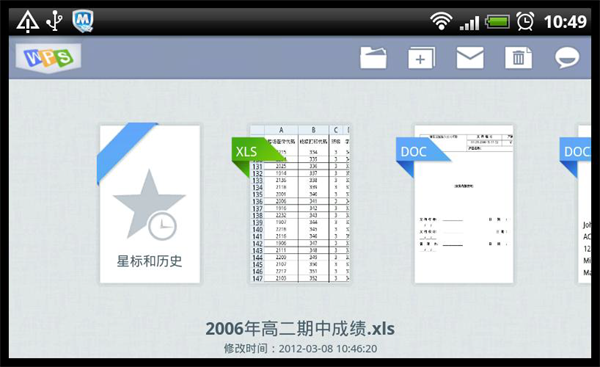
WPS移动版首页照片墙显示效果
阿mo以“2006年高二期中成绩”文档为例,介绍查找Excel文档内容的操作。第一步,打开这个文档,在导航栏中找到【查找】按钮,并点击,即可看到“查找替换功能”,这里主要提到“查找”的用途,关于“替换”的用途暂时不表。
在搜索栏中输入想要查找的文字“郑川”。点击放大镜搜索图标。如下图所示。
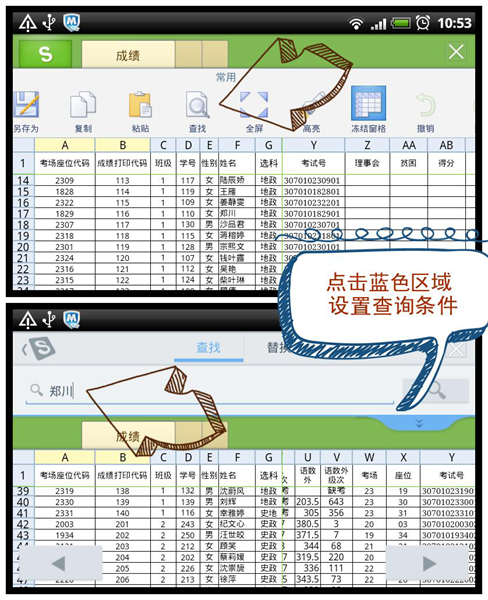
WPS移动版Excel内容查找功能截图
看到这里,有的同学可能发现,为什么我输入了关键字但是提示没有查找到结果呢?让阿mo来为大家解答。因为WPS移动版查找功能默认在“工作表”、“按行”和“值”三个条件下查找。所以需要大家根据需要设置好查询的条件。
下图展示了,三个查询条件的可选设置。
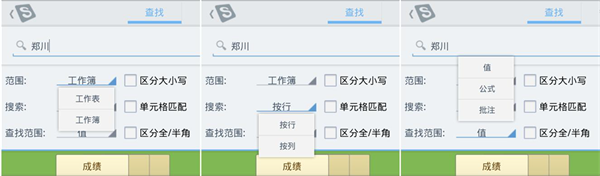
预先设置内容查找的三个条件
铛铛铛!终于找到了想要的内容。在这个“2006年高二期中成绩”文档中,一共包含多个Sheet,下图展示的是“班级座位”Sheet中显示的包含“郑川”的内容。
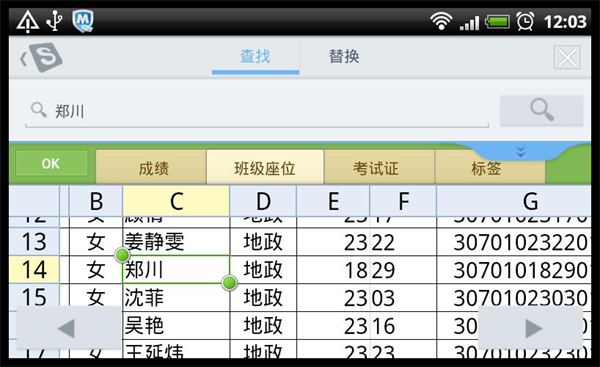
WPS移动版内容查找结果截图
【提示】:
“工作簿”与“工作表”的区别在于,前者查找范围包含单个Excel文档中的多个Sheet,后者指的是单个Excel文档中的单个Sheet。
WPS Office移动版是金山办公软件推出的、运行于Android平台上的全功能办公软件,支持查看、创建和编辑各种常用Office文档,方便用户在手机和平板上使用。满足随时随地办公需求,Office文档操作尽在掌控。
Excel怎么快速查找 Excel快速查找 Excel快速查找文件 excel快速查找相同 excel如何快速查找相同 excel快速查找在哪里 excel无法版权声明
本文来自投稿,不代表本站立场,转载请注明出处。
